如何对CAD模型进行前处理修复、将模型导入热仿真软件ANSYS Icepak
本文摘要(由AI生成):
本文主要介绍了水冷板散热器在工业品中的应用,以及如何对水冷板CAD模型进行前处理修复、导入热仿真软件ANSYS Icepak的流程。水冷板散热器广泛应用于电动汽车电池包、光伏逆变器、电动汽车控制器、医疗器械、IT服务器、变流器、军用各类电子控制机箱等。液体冷却的常用冷却工质为水(不同百分比乙二醇混合),其来源广泛、环境友好、价格低廉。水冷能有效提高系统的散热效果,增大散热功率,且较容易实现高防护等级。本文以电力行业晶闸管常用的水冷板模型为例,详细讲解了如何对此水冷板CAD模型进行前处理修复、将模型导入热仿真软件ANSYS Icepak的流程,具有一定的普适性。本文所使用的软件为ANSYS SCDM19.0。
作者 | 王永康 仿真秀科普作者
首发| 仿真秀 (ID:fangzhenxiu2018)
当下,许多工业品呈现出智能化、微型化的趋势,器件的热流密度随之而来,普通的风冷散热已经无法满足。液体冷却的常用冷却工质为水(不同百分比乙二醇混合),其来源广泛、环境友好、价格低廉。
水冷板散热器广泛应用于各类工业品的散热冷却,比如电动汽车电池包、光伏逆变器、电动汽车控制器、医疗器械、IT服务器、变流器、军用各类电子控制机箱等等。相对于传统的强迫风冷散热,水冷能有效提高系统的散热效果,增大散热功率,且较容易实现高防护等级。

图1 水冷板散热应用案例
本文以电力行业晶闸管常用的水冷板模型为例,详细讲解了如何对此水冷板CAD模型进行前处理修复、将模型导入热仿真软件ANSYS Icepak的流程,具有一定的普适性。
本文所使用的软件为ANSYS SCDM19.0。

图2 某晶闸管水冷板散热器CAD模型
水冷板CAD模型修复、导入热仿真软件的具体操作说明如下:
一、常用的主要操作命令
1)设计界面下

图3 常用修复命令
主要是使用选择、拉动、移动、填充、分割主体、组合等命令对CAD模型做修复。
2)准备界面下

图4 体积抽取命令
主要是使用体积抽取的命令,来抽取水冷板管道内的流体体积。
3)workbench界面下

图5 模型转化命令
主要是使用Workbench下的识别对象、仿真简化等命令,将修复好的CAD模型转换为ANSYS Icepak认可的模型,从而建立ANSYS Icepak热流仿真模型。
二、详细的操作流程如下所示:
1、启动ANSYS SCDM,点击文件—打开晶闸管水冷板几何模型

图6 打开水冷板模型
2、CAD几何修复过程
① 使用填充功能删除水冷板外壳上的倒角以及圆弧面;
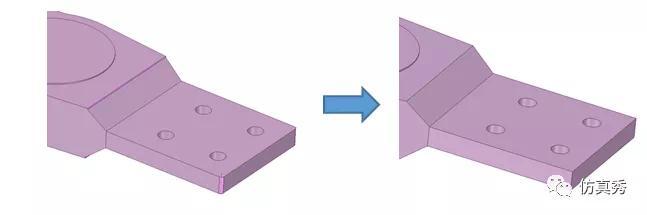
图7 填充小尺寸几何特征
② 选取开口的内凹平面,使用拉伸命令将其拉伸至外表面;删除此类特征,一定程度上可以减少求解计算的网格数量;
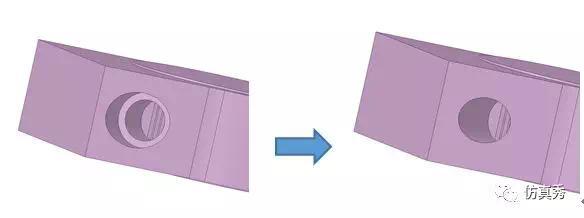
图8 拉伸操作
③ 选取水冷板上下表面,使用分割主体命令沿上下表面切割,生成体热源模块;
切割面
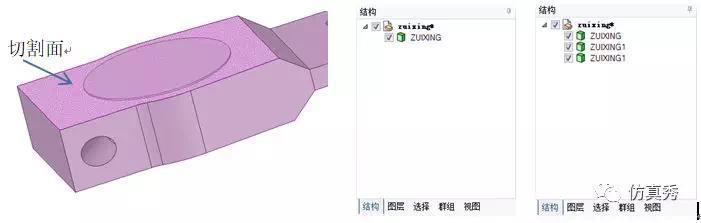
图9 切割主体操作
隐藏冷板主体,选择两个薄圆柱体与冷板的接触面,点击右键,选择**,然后重复点击右键,选择粘贴,生成2个无厚度的圆柱面模型(后续需要将其转化为Source热模型);删除2个体热源模型;
视频:面热源的建立
④ 选取水体进出口轮廓,点击体积抽取命令,点击绿色勾选,抽取出水体模型;然后使用分割主体的命令沿水体模型的外圆面将水体进出口段与主体分割;(有利于后续网格划分)
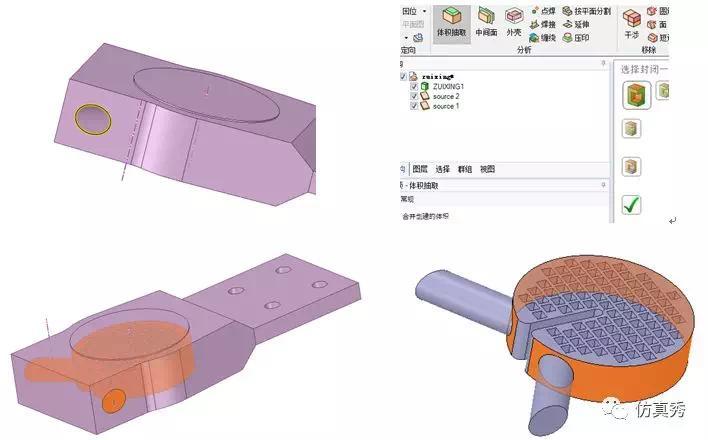
图11 抽取水体及切割水体
⑤ 选择水体的进出口表面,使用拉伸命令将其沿表面垂直方向拉伸10mm;选择进出口的2个面,点击右键,选择**,粘贴;ANSYS SCDM会自动生成2个面模型(后续需要将其转化为开口模型);并对模型进行重命名。
视频:水体的抽取
3、CAD模型的转化—点击Workbench界面
① 点击识别对象,ANSYS SCDM即可识别出ANSYS Icepak可识别几何体。本案例中两个面热源的圆柱体被识别;自动转换为Plate类型;然后点击视图区域中的选择主体命令,在左侧的仿真对象类型中选择源,点击绿色勾选,可以将Plate类型转换为Source类型;
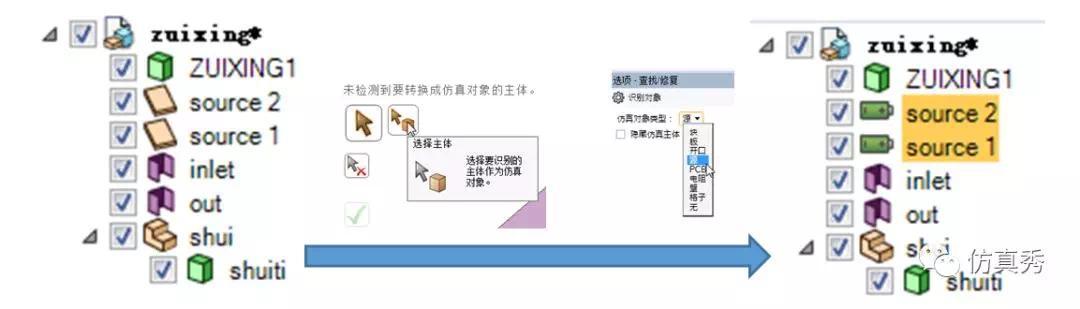
图13 修改热模型的类型
② 点击显示命令下的非仿**体选项,视图中即显示未被ANSYS Icepak识别的几何体(均为异形的结构体);

图14 显示Icepak不认可的模型
③ 点击仿真简化命令,在简化类型中选择级别3(CAD对象),将刻面质量向右拉动至最高级别;然后使用鼠标左键框选视图区域中的所有模型,完成对异形几何体的转化;
图15 转化异形几何体
④ 使用与第①步同样的操作,将inlet、out进出口模型的类型由Plate转化为开口Opening类型;
图16 修改进出口面的类型
⑤ 点击显示下的非仿**体,确认视图区域中无任何模型部分的显示,确保模型全部转化成ANSYS Icepak可识别类型;
⑥ 在模型树下勾选隐藏的几何体,将所有几何体均显示出来;然后点击文件—另存为,在调出的面板中浏览、建立新的文件夹,并对其进行命令(热模型名称不允许输入中文,最好使用数字或者字母);在保存类型中选择”Icepak项目(*.icepakmodel)”,点击保存,完成ANSYS Icepak热模型的建立。
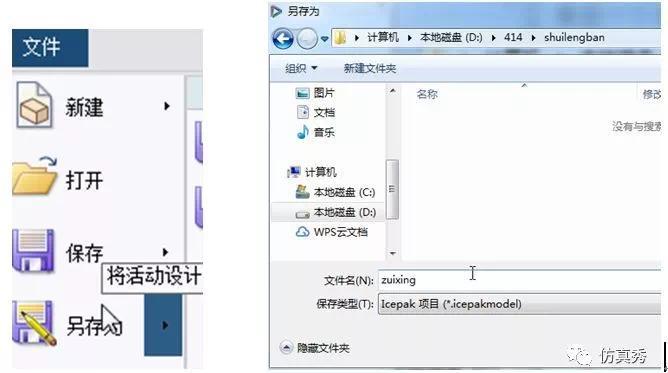
图17 模型导入ANSYS Icepak
将导出的热模型进行网格划分、求解设置、计算后处理等操作后,可以得到此冷板对应的热流分布等散热参数,后续将对热流计算的操作进行详细讲解(王永康老师更多精彩网络培训视频,敬请期待)。
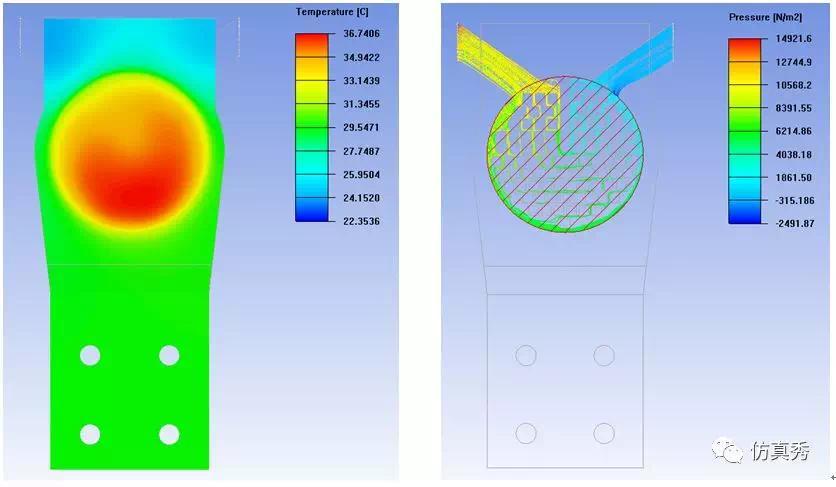
图18 冷板的热流后处理

作者:王永康 仿真秀科普作者


